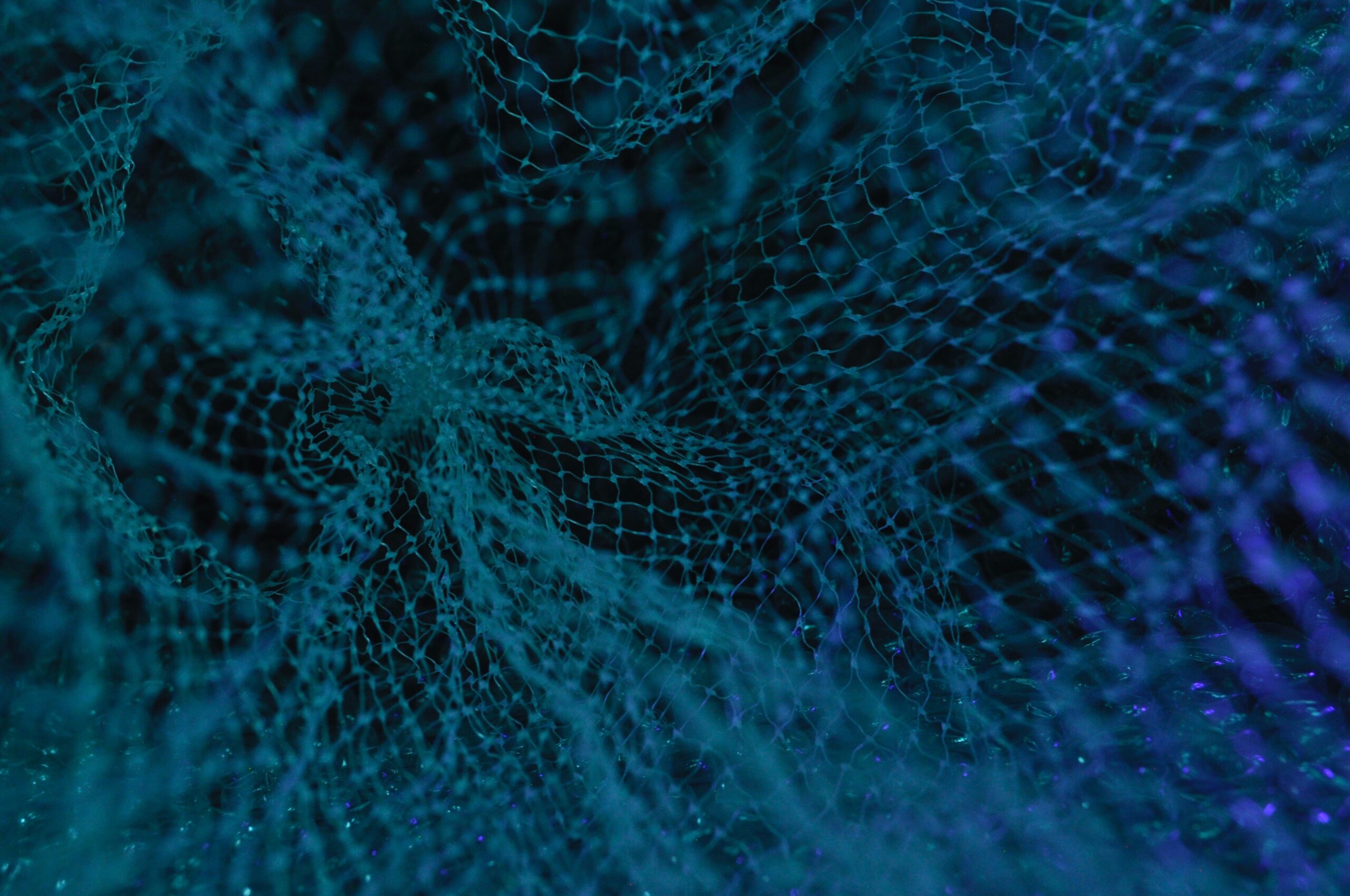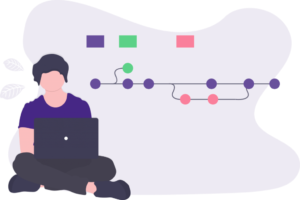Cómo arreglar la pantalla blanca de la muerte de WordPress
Si tiene un sitio web de WordPress, uno de los errores más comunes que puede encontrar es la pantalla blanca de la muerte (WSOD). Sin embargo experimentarlo puede ser aterrador ya que es posible que se pregunte cual es la causa raíz de esta pantalla de la muerte y no tenga idea del siguiente paso.
La pantalla de la muerte de WordPress puede tener varias causas posibles, y determinarlas no es tan fácil, especialmente si no está familiarizado con el aspecto técnico de WordPress. Aquí, hemos recopilado algunas de las formas más efectivas de resolver la pantalla de la muerte para sus sitios web de WordPress. Pero primero, entendamos que es la pantalla blanca de la muerte de WordPress.
¿Qué es la pantalla blanca de la muerte?
Como su nombre indica, White Screen of Death o WSOD es una pantalla en blanco que aparece en lugar de un sitio web de WordPress. Además, puede haber diferentes mensajes de error según el navegador en el que se encuentre. Por ejemplo, en Google Chrome, puede recibir un mensaje de error de HTTPS 500 que indica errores internos.
Una de las razones importantes del WSOD puede ser el agotamiento del límite de memoria de PHP. El límite de memoria de PHP es el umbral máximo de espacio de memoria que puede utilizar un script de sitio web.
1. Límites de memoria PHP
Cada sitio web se alimenta a través de servidores backend que los mantienen en funcionamiento. La potencia de dichos servidores backend proviene de la RAM, las capacidades de procesamiento de los procesadores y el almacenamiento.
Desde complementos hasta temas, imágenes de tamaño incorrecto, características complejas y otros elementos similares de los sitios web de WordPress pueden agotar los límites de memoria de PHP. Además del consumo del límite de memoria de PHP, estos complementos pueden causar WSOD.
Puede derribar la parte de su interfaz, que puede verificar iniciando sesión rápidamente en el panel de WordPress. A continuación, vaya al menú de herramientas en el panel de WordPress y haga clic en el estado de los sitios para conocer el límite de memoria PHP predefinido. Ahora, modifique sus archivos de acuerdo con el límite de memoria de PHP. Sin embargo, si su proveedor de servicios de alojamiento ha codificado el límite, no puede hacer nada al respecto.
Aparte de estos problemas, puede haber problemas de seguridad relacionados con el sitio web de WordPress, que pueden causar WSOD. Entonces, analicemos diferentes causas y soluciones prácticas para arreglar la pantalla blanca de la muerte de WordPress.
2. Eliminar caché
Una de las formas más sencillas de recuperar su página web de WordPress del WSOD es borrando el caché. Primero, siempre que un usuario quiera visitar su sitio web, enviará una solicitud web al navegador. A continuación, el navegador envía un archivo HTML estático al usuario, conocido popularmente como almacenamiento en caché de sitios web.
Dicho archivo HTML estático tendrá todos sus archivos, textos, imágenes y otros elementos de la página web. Estos archivos de caché se descargan posteriormente cuando caducan en el navegador. Ahora el problema llega cuando hay varios cachés volcados que causan errores. La mejor manera de asegurarse de que no haya errores de almacenamiento en caché es borrar los cachés volcados.
Tome un ejemplo del navegador Microsoft Edge. Puede borrar la caché de navegación configurando la opción.
Encuentre la opción Privacidad, Búsqueda, Servicios en la página de configuración, y luego obtendrá una opción para borrar diferentes tipos de datos de navegación. Aquí, elija caché de la opción para eliminarlo.
Además, también puede borrar el caché del sitio web desde su panel de WordPress. Una vez hecho esto, cierre el navegador y reinicie nuevamente para cargar su sitio web de WordPress.
3. Depuración de errores de PHP
Esta solución es específica para la pantalla de su navegador, no muestra ningún mensaje de error y solo muestra una pantalla blanca en blanco. Para depurar el error de PHP, deberá editar el archivo wp-config.php desde el directorio raíz.
¿Dónde varía el archivo de configuración según el proveedor de servicios de alojamiento? Puede utilizar la herramienta de administración de archivos de un proveedor de alojamiento o un cliente de Protocolo de transferencia de archivos. Una vez que encuentre el archivo específico, ábralo y busque el siguiente código:
define( 'WP_DEBUG', false )
Ahora cambie el valor false en el código a un valor true. Si no existe tal código, puede colocarlo manualmente. El siguiente paso es guardar el archivo y volver a cargar el sitio. Entonces, si hay errores de PHP en el código, la herramienta de depuración los revelará. Luego, puede enmendar el código para rectificar estos errores y verificar nuevamente la pantalla blanca de la muerte de WordPress (WSOD).
Los sitios web de WordPress ofrecen una gran cantidad de temas y complementos. Sin embargo, los complementos desactualizados pueden ser desalentadores para la seguridad de su sitio web, lo que lleva a WSOD.
4. El último recurso
Si todas las medidas anteriores fallan, el último recurso se pondrá en contacto con su proveedor de servicios de alojamiento para obtener asistencia. Algunas de las soluciones, por ejemplo, mejorar el límite de memoria de PHP o incluso ofrecer certificaciones de seguridad, pueden ser corregidas por su proveedor de servicios de alojamiento. Por lo tanto, solicite asistencia de su equipo técnico para resolver el problema de WSOD.
Conclusión
WordPress White Screen of Death es una experiencia terrible para cualquiera con tantas causas. Cuál está causando tal error y cuál puede ser la solución es un desafío si no tiene conocimientos básicos de WordPress. Sin embargo, existen posibles soluciones, como se explica aquí, que puede utilizar. Algunos son básicos, como actualizar el complemento, mientras que otros son avanzados, como corregir códigos PHP.
Espero les haya servido de algo esta breve información, si tienen dudas u otras maneras de hacerlo pueden mostrárnoslo en los comentarios, esto ayudara a qué todos crezcamos y resolvamos nuestros problemas de forma rápida y sencilla.